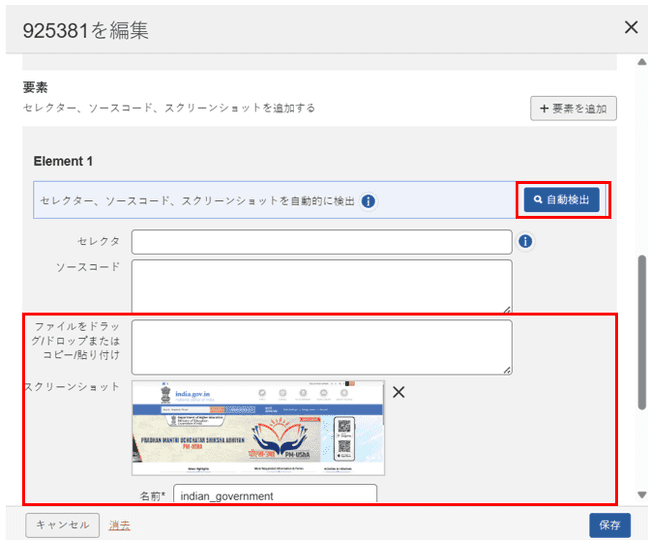問題にスクリーンショットを追加する
Not for use with personal data
問題にスクリーンショットを追加する際は、シンプルな「参照/アップロード」プロセスを使います。これは使い慣れているはずです。問題ごとに最大15枚のスクリーンショットをアップロードできます。
スクリーンショットを追加するには:
スクリーンショットは、Auto Detect機能/ドラッグ&ドロップやコピー&ペースト/システムからのアップロード機能のいずれかを使って、チェックポイントの課題に追加できます。
**「オートディテクト」ボタンは、要素のスクリーンショットを自動検出して追加するために使用されます。「オートディテクト」**ボタンをクリックすると、URLが同じブラウザの新しいタブで表示されます。新しいタブで、自動的に含める要素として追加したい要素を選択してください。
複数のスクリーンショットを手動で追加するには、次の2つの方法をご利用いただけます。
-
**ファイルをドラッグ&ドロップするか、コピー&ペーストしてください。**スクリーンショットはクリップボードから貼り付けるか、システムからこの課題にドラッグ&ドロップすることもできます。
-
スクリーンショットのアップロード: 問題の編集ダイアログボックスのスクリーンショットフィールドの右側にある**「スクリーンショットのアップロード」**ボタンをクリックします。
1.[開く] ダイアログ ボックスが表示され、ローカルまたはネットワーク ドライブからアップロードするスクリーンショット画像を探して選択できるファイル管理ツールが利用できます。 2.パソコンから目的の画像ファイルを探して選択します(例:Chromeの場合、ファイルを参照して選択し、「ファイル名」欄に反映されたら、Openボタンをクリックします)。
画像のサムネイルがスクリーンショットフィールドの下に表示され、右上隅に削除用のXが表示されます。また、名前フィールドには画像ファイルの名前が自動的に入力されます。
3.《保存》ボタンをクリックします。
問題の追加/編集ポップアップウィンドウが閉じ、問題の一覧に戻ります。<Test Case Name> (問題の一覧画面に戻ります。)スクリーンショットは問題記録の一部として残ります(同じ問題を再度編集すると表示されます)。